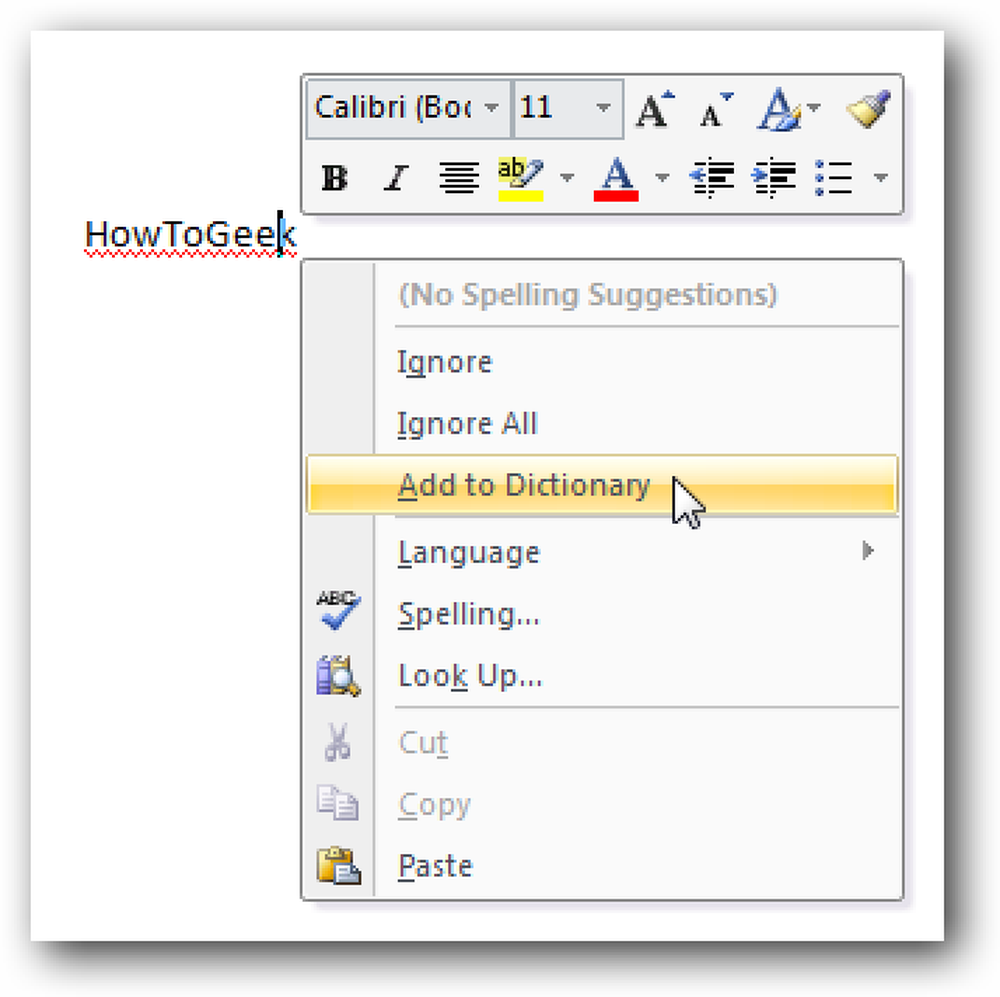Old Gen iPod에서 새로운 iPod으로 음악, 앱 및 기타 데이터 전송
최근 애플은 새로운 4 세대 iPod Touch & iPhone을 출시했으며, 새로운 세대를 얻게되면 데이터를 전송하려고합니다. 여기서는 iTunes를 사용하여 쉽게 수행하는 방법을 보여줍니다..
여기서 우리는 iPod Touch 3 세대에서 Windows 7 컴퓨터에서 iTunes 10.0.0.1을 사용하여 최신 4 세대 모델로 데이터를 전송합니다..
여기에는 iPod Touch 32GB 3 세대 장치가 있습니다. 새로운 iOS 4 기능을 사용하여 폴더에있는 모든 것을 모두 볼 수 있습니다. 모든 폴더, 앱 및 음악으로 새 기기를 설정하는 데 시간을 낭비하고 싶지 않으므로 iTunes 10의 백업 기능을 사용합니다 ... 예 iTunes ... 실제로 제대로 작동하므로 기기를 등록 할 수도 있습니다..
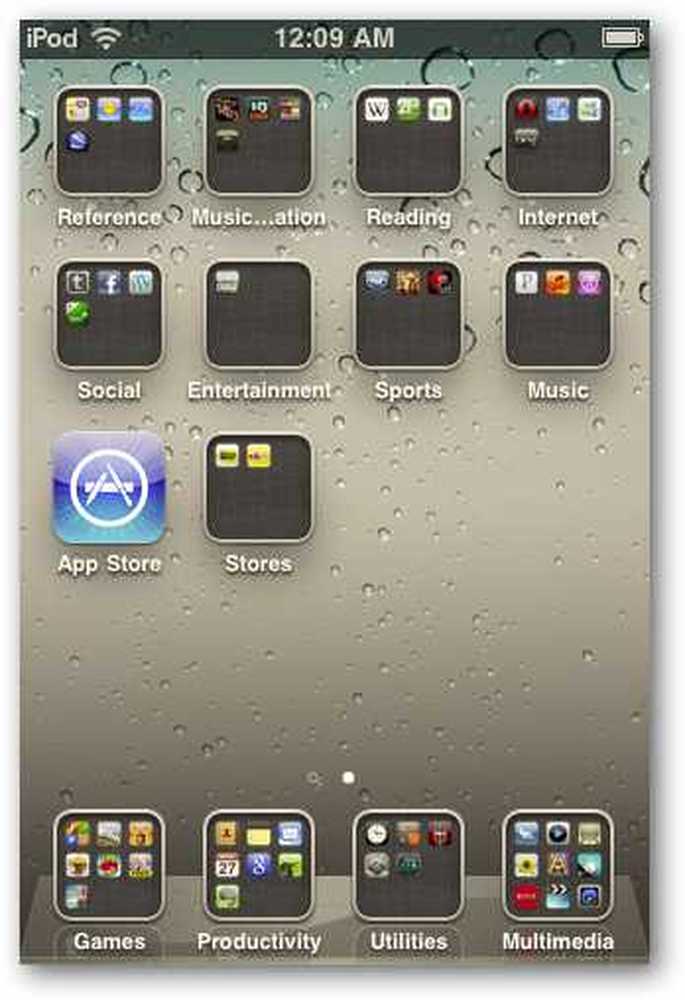
오래된 iPod 백업
먼저 이전 iPod을 연결하고 백업하십시오. iTunes에서 장치를 마우스 오른쪽 버튼으로 클릭하고 백업을 선택하십시오..
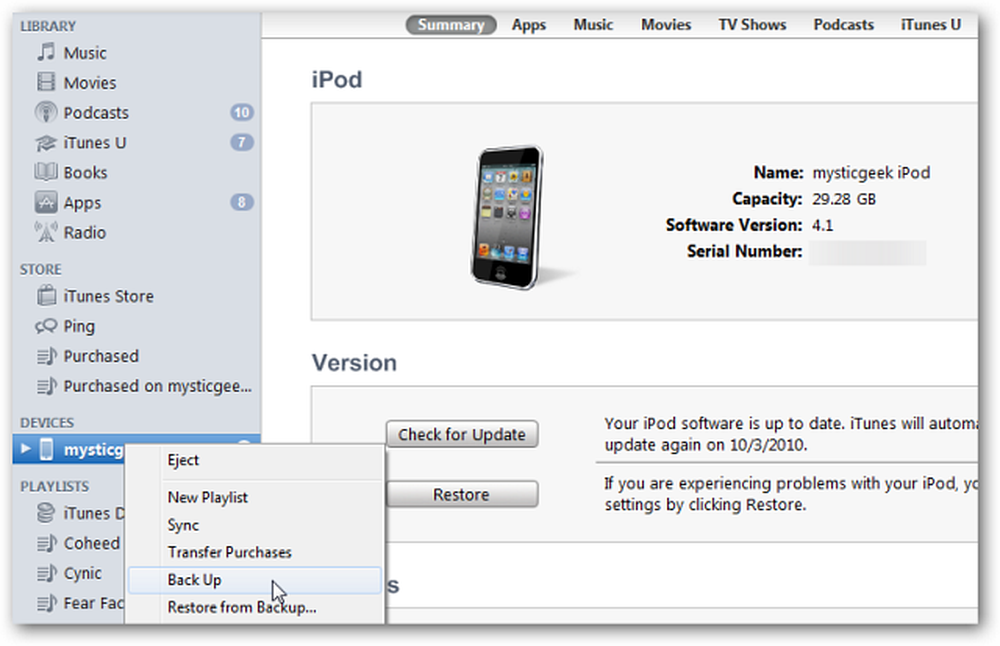
그런 다음 백업 프로세스가 완료 될 때까지 기다립니다..
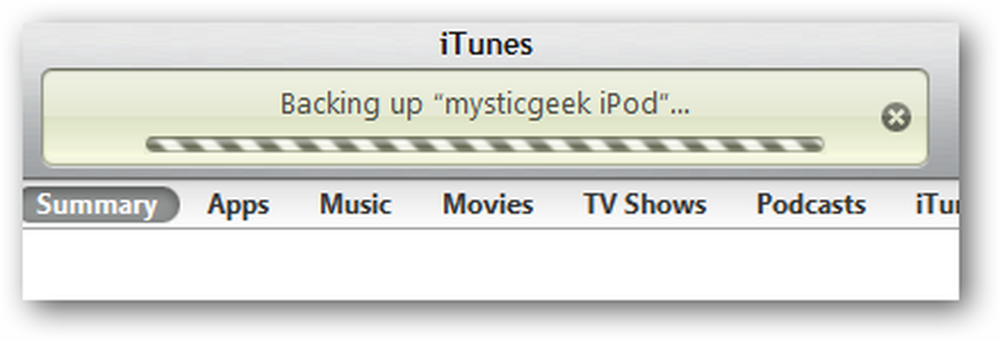
새 iPod 등록 및 복원
그런 다음 새 iPod을 연결하고 장치를 클릭하면 등록 절차를 거쳐야합니다. 또는 원하는 경우 나중에 등록 할 수 있습니다..
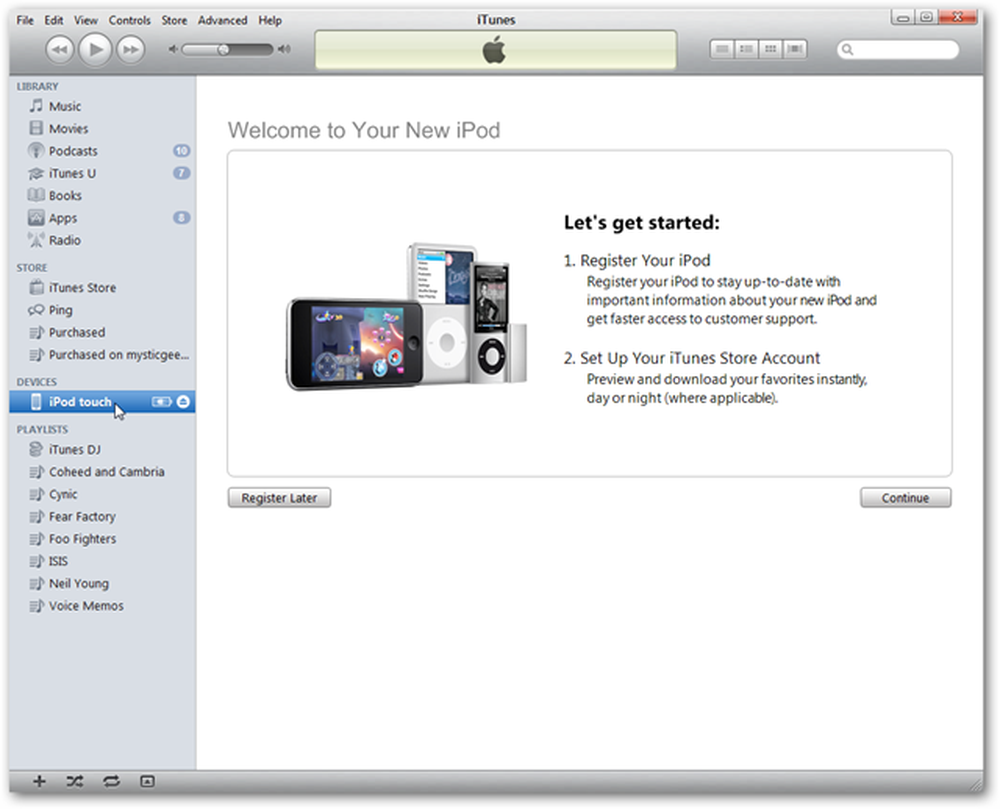
이제 설정을 마치면 새로운 iPod으로 설정하거나 백업에서 복원 할 수 있습니다. 여기에서 가장 최근의 백업을 선택하고 계속을 클릭하십시오..
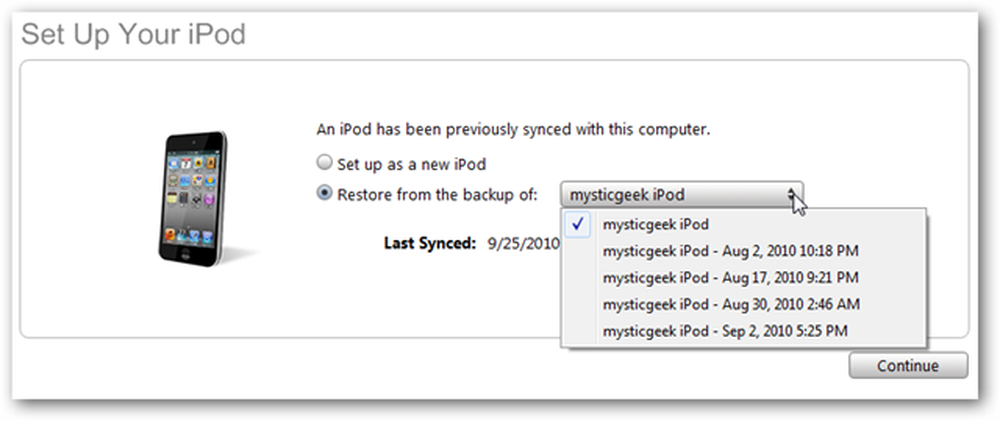
그런 다음 프로세스가 완료 될 때까지 기다립니다. 소요되는 시간은 백업에 저장된 데이터의 양에 따라 다릅니다..
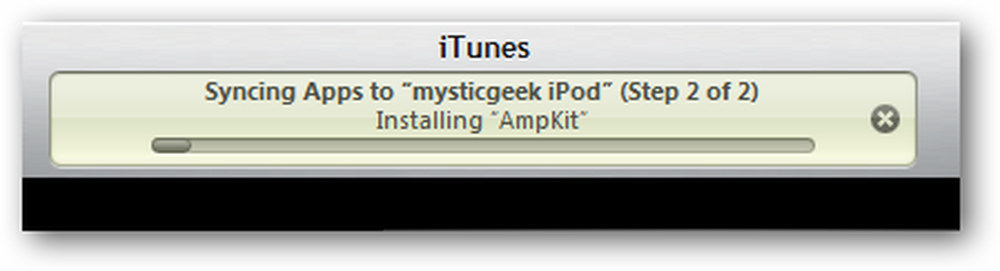
복원이 완료되면 우리는 이전 장치에서 생성 한 폴더를 포함하여 모든 데이터가 4 세대 iPod Touch로 성공적으로 전송 된 것을 보게되어 기뻤습니다. 그런 다음 FaceTime 및 Camera 앱과 같은 새로운 기능이 포함되어 있습니다..
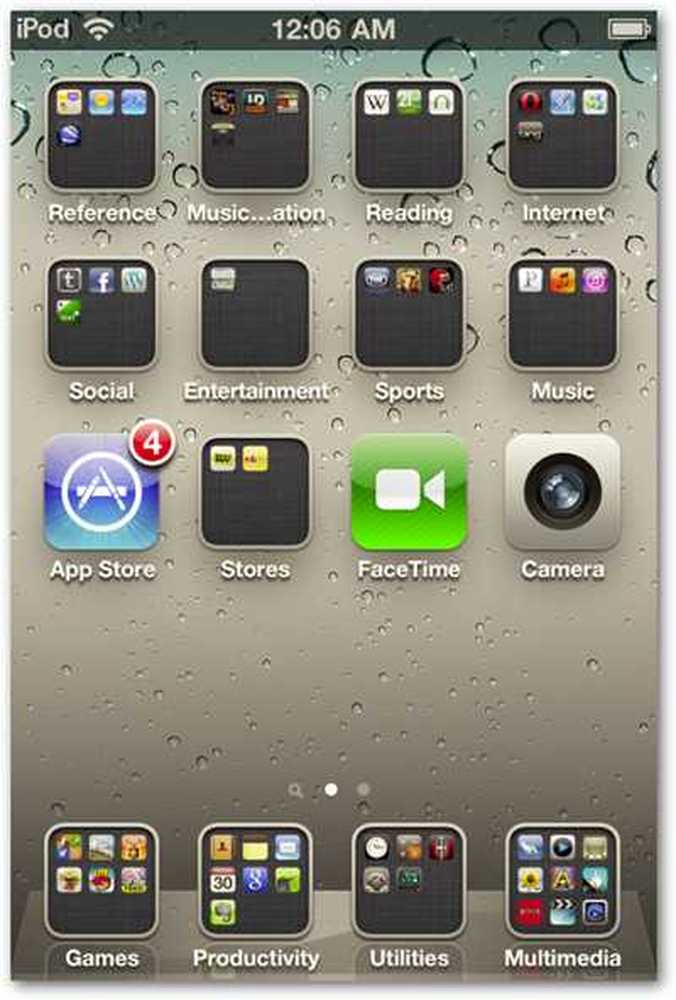
물론 새로운 장치로 설정하고 해당 방법을 선호하는 경우 앱 및 기타 콘텐츠를 수동으로 관리 할 수 있습니다.
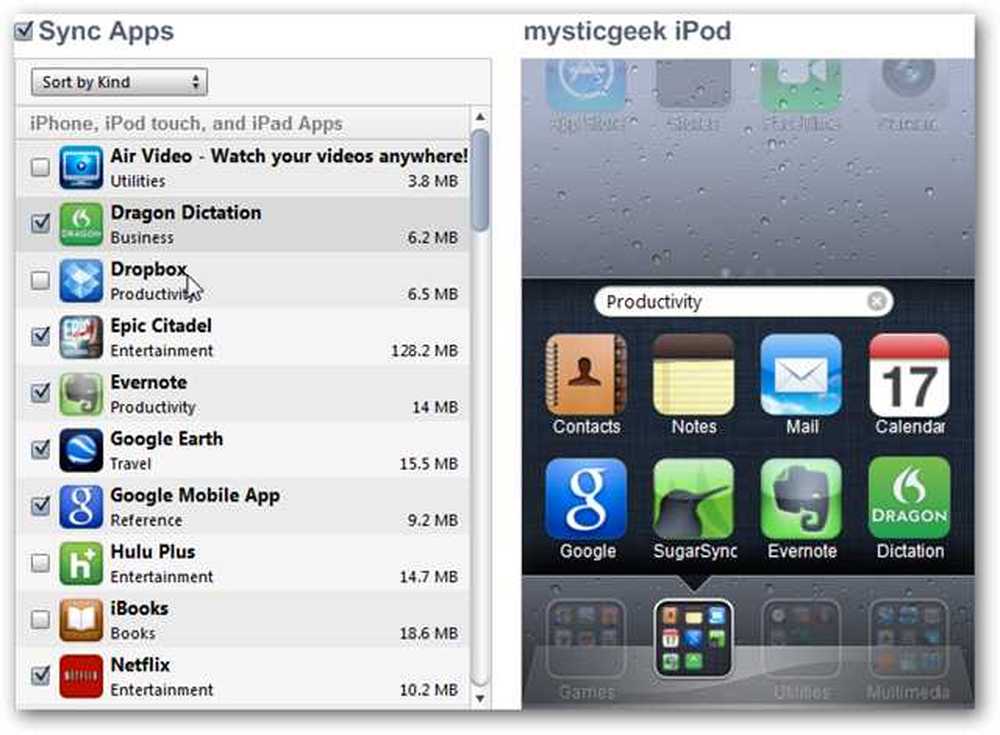
일반적으로 우리는 가능한 한 많이 iTunes에서 벗어나려고 노력하고 있습니다. 거기에는 몇 가지 대안이 있습니다. 그러나 새 iPod을 등록하고 이전 iPod에서 데이터를 복원하는 경우 백업 및 복원 기능이 잘 작동합니다..
최신 버전의 iTunes 다운로드